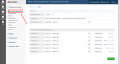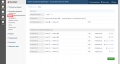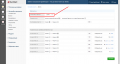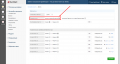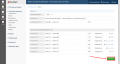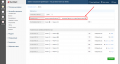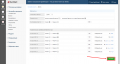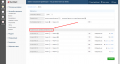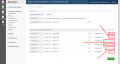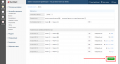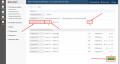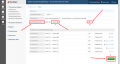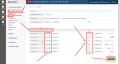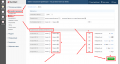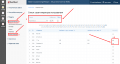Управление ценами и стоимостью туров — различия между версиями
Nemkovich (обсуждение | вклад) (→Выбор валюты тура) |
Nemkovich (обсуждение | вклад) (→Выбор символа, которым отображается валюта тура) |
||
| Строка 103: | Строка 103: | ||
Для того, чтобы выбрать каким конкретно символом будет отображаться каждая валюта, Вам нужно:<br> | Для того, чтобы выбрать каким конкретно символом будет отображаться каждая валюта, Вам нужно:<br> | ||
| − | # В [[Личный кабинет|Личном кабинете]] выбрать раздел "Настройки аккаунта" | + | # В [[Личный кабинет|Личном кабинете]] выбрать раздел "Настройки аккаунта";<br> |
| − | # В этом разделе выбрать подраздел [http://tourclient.agentpassport.ru/user/edit "Валюты"] и меню "Наценки на курс оригинальной валюты тура" | + | # В этом разделе выбрать подраздел [http://tourclient.agentpassport.ru/user/edit "Валюты"] и меню "Наценки на курс оригинальной валюты тура";<br> |
| − | # Выбрать конкретный символ, каким Вы хотите, чтобы отображалась валюта. Для это просто нажмите на соответствующий символ валюты | + | # Выбрать конкретный символ, каким Вы хотите, чтобы отображалась валюта. Для это просто нажмите на соответствующий символ валюты;<br> |
| − | # После того, как Вы выберете все нужные | + | # После того, как Вы выберете все нужные символы отображения валют, нажмите кнопку "Сохранить."<br> |
<gallery> | <gallery> | ||
Версия 13:59, 22 июня 2015
Содержание
- 1 Словарь терминов, которые используются в статье
- 2 Возможности управления стоимостью туров в Личном Кабинете TourClient'a
- 3 Зачем это нужно?
- 4 Настройка стоимости туров на Вашем сайте
- 4.1 Выбор валюты тура
- 4.2 Выбор символа, которым отображается валюта тура
- 4.3 Установка скидок на стоимость туров
- 4.4 Установка наценок на стоимость туров
- 4.5 Установка скидок на курс оригинальной валюты тура
- 4.6 Установка наценок на курс оригинальной валюты тура
- 4.7 Установка надбавок на стоимость туров по отдельным странам
- 4.8 Установка надбавок на стоимость туров по отдельным операторам
- 4.9 Установка надбавок на стоимость туров по странам и операторам
Словарь терминов, которые используются в статье
- Оригинальная (исходная) валюта тура - валюта, в которой предлагается данный тур конкретным туроператором, который его организовывает.
- Оригинальная цена тура - стоимость тура (число) в оригинальной валюте.
- Цена тура в национальной валюте - стоимость тура (число), переведённая из оригинальной валюты в национальную. Например, для турагентств, работающих в Белоруссии, национальной валютой будет белорусский рубль, в Украине - гривна, в Казахстане - теньге.
- Цена тура в указанной валюте - стоимость тура (число), в выбранной Вами валюте, которую видит клиент на Вашем сайте.
- Индивидуальные надбавки на туроператоров - наценки (или скидки), которые Вы можете поставить на стоимость туров конкретного туроператора в определённую страну или в определённой валюте. По умолчанию включаются в оригинальную цену тура.
- Скидки и наценки на цену тура - скидки и наценки, которые Вы можете выставить на оригинальную цену тура, используя Личный кабинет, в частности раздел "Настройки аккаунта", подразделе "Валюты" .
- Скидки и наценки на курс валюты - скидки и наценки, которые Вы можете выставить при пересчете стоимости тура из оригинальной валюты в национальную в Личном кабинете, в разделе "Настройки аккаунта", подразделе "Валюты".
- Конечная цена тура - итоговая стоимость тура, которую видит клиент на Вашем сайте. В неё уже включены все наценки и скидки, которые Вы можете выставить в Личном кабинете, в разделе "Настройки аккаунта", подразделе "Валюты" .
Возможности управления стоимостью туров в Личном Кабинете TourClient'a
С помощью Личного кабинета Вы можете централизованно управлять ценами всех туров, которые представлены в модулях TourClient на Вашем сайте. В частности, Вы можете:
- выбирать валюты (и символы валют), в которых будет отображаться стоимость туров на Вашем сайте;
- устанавливать скидки и наценки на оригинальную цену туров;
- устанавливать скидки и наценки на курс оригинальной валюты тура;
- устанавливать скидки и наценки на стоимость туров от конкретных туроператоров.
Зачем это нужно?
- Функционалы Выбор валюты тура и Выбор символа, которым отображается валюта тура могут быть полезны в том случае, если согласно требованиям законодательства Вашей страны стоимость туров должна отображаться в национальной валюте. Соответственно, с помощью Личного кабинета Вы сможете настроить показ стоимость тура в евро/долларах и Вашей национальной валюте.
- Функционалы Установка скидок на стоимость туров и Установка наценок на стоимость туров позволят Вам поменять конечную стоимость туров в модулях TourClient на Вашем сайте. Например, это может понадобиться когда Вы переоцениваете все туры или предоставляете клиентам акционные скидки на стоимость туров.
- Функционалы Установка скидок на курс оригинальной валюты тура и Установка наценок на курс оригинальной валюты тура позволят Вам компенсировать разницу между курсом валют Нацбанка (по которому пересчитывается стоимость туров в модулях TourClient) и Вашим курсом валют.
- Функционалы Установка надбавок на стоимость туров по отдельным странам, Установка надбавок на стоимость туров по отдельным операторам и Установка надбавок на стоимость туров по странам и операторам позволят Вам менять стоимость только выбранных туров, а не всех. Это может быть полезно, например, в том случае, если туроператор продал Вам свой тур в конкретную страну со скидкой в 10%. Соответственно, Вы сможете поставить наценку на этот тур в 9% в модулях TourClient у себя на сайте, чтобы он был дешевле, чем у конкурентов, но по-прежнему приносил Вам прибыль.
Подробнее о том, каким образом производится пересчёт стоимости туров Вы можете прочитать в соответствующей статье.
Настройка стоимости туров на Вашем сайте
Выбор валюты тура
На данный момент можно выбирать из шести валют, в которых будет отображаться стоимость тура в модулях TourClient на Вашем сайте. Это: евро, доллар, рубль, белорусский рубль, гривна и казахский тенге. Управление валютами, в которых будет отображаться стоимость тура, осуществляется в Личном кабинете.В частности, Вам нужно:
- В Личном кабинете выбрать раздел "Настройки аккаунта";
- В разделе "Настройки аккаунта" выбрать подраздел "Валюты".
Если Вы хотите, чтобы стоимость тура отображалась только в указанной (выбранной) Вами валюте, то Вам нужно:
- В подразделе "Валюты" в строке "Показывать в валюте" выбрать валюту в которой Вы хотите, чтобы клиенты видели стоимость тура на Вашем сайте;
- В строке "Выводить цену" выбрать вариант "только в указанной валюте";
- После этого нажать кнопку "Сохранить".
Если Вы хотите, чтобы стоимость тура отображалась и в указанной Вами валюте (отличной от исходной валюты) и в оригинальной (исходной) валюте тура, то Вам нужно:
- В строке "Выводить цену" выбрать вариант "в указанной валюте + исходной валюте тура";
- После этого нажать кнопку "Сохранить".
Выбор символа, которым отображается валюта тура
Выбор конкретного символа, с помощью которого будет отображаться валюта тура, тоже осуществляется в Личном кабинете в разделе "Настройки аккаунта", в подразделе подразделе "Валюты". Ниже приведена таблица с доступными вариантами символов для отображения каждой из шести валют:
| евро | доллар | рубль | белорусский рубль | гривна | казахский тенге |
| € | $ | ք | Br | ₴ | ₸ |
| EUR | USD | RUB | BYR | UAH | KZT |
| руб. | руб. | грн. | |||
| р. | р. |
Для того, чтобы выбрать каким конкретно символом будет отображаться каждая валюта, Вам нужно:
- В Личном кабинете выбрать раздел "Настройки аккаунта";
- В этом разделе выбрать подраздел "Валюты" и меню "Наценки на курс оригинальной валюты тура";
- Выбрать конкретный символ, каким Вы хотите, чтобы отображалась валюта. Для это просто нажмите на соответствующий символ валюты;
- После того, как Вы выберете все нужные символы отображения валют, нажмите кнопку "Сохранить."
Установка скидок на стоимость туров
Установка скидок на стоимость туров осуществляется в Личном кабинете в разделе "Настройки аккаунта" в подразделе "Валюты".
Для того, чтобы установить скидку на стоимость туров, Вам нужно:
- В разделе "Настройки аккаунта", подразделе "Валюты" в строке "На стоимость тура, %" выбрать "скидки".
- Выбрать конкретную сумму скидок в процентах в окне - от 0 до 99.
- Нажимать кнопку "Сохранить".
Установка наценок на стоимость туров
Установка наценок на стоимость туров осуществляется в Личном кабинете в разделе "Настройки аккаунта" в подразделе "Валюты".
Для того, чтобы установить скидку на стоимость туров, Вам нужно:
- В разделе "Настройки аккаунта", подразделе "Валюты" в строке "На стоимость тура, %" выбрать "наценки".
- Выбрать конкретную сумму наценок в процентах в окне - от 0 до 99.
- Нажать кнопку "Сохранить".
Установка скидок на курс оригинальной валюты тура
Установка скидок на курс оригинальной валюты тура осуществляется в Личном кабинете в разделе "Настройки аккаунта" в подразделе "Валюты".
Для того, чтобы установить скидку на курс оригинальной валюты тура Вам нужно:
- В разделе "Настройки аккаунта", подразделе "Валюты" выбрать меню "Наценки на курс оригинальной валюты тура".
- Выбрать напротив необходимой Вам валюты "скидки".
- Поставить в окне напротив выбранной Вами валюты сумму скидки в процентах от 0 до 99.
- При необходимости повторить п.2 для других валют.
- Нажать кнопку "Сохранить".
Установка наценок на курс оригинальной валюты тура
Установка скидок на курс оригинальной валюты тура осуществляется в Личном кабинете в разделе "Настройки аккаунта" в подразделе "Валюты".
Для того, чтобы установить скидку на курс оригинальной валюты тура Вам нужно:
- В разделе "Настройки аккаунта", подразделе "Валюты" выбрать меню "Наценки на курс оригинальной валюты тура".
- Выбрать напротив необходимой Вам валюты "наценки".
- Поставить в окне напротив выбранной Вами валюты сумму наценки в процентах от 0 до 99.
- При необходимости повторить п.2 для других валют.
- Нажать кнопку "Сохранить".
Установка надбавок на стоимость туров по отдельным странам
Если у туроператора есть надбавка к курсу валют по турам для определённой страны, то включить или выключить их отображение можно в Личном кабинете в разделе "Ограничения", подразделе "Страна-оператор". Для этого Вам нужно:
- В Личном кабинете выбрать раздел "Ограничения", подраздел "Страна-оператор".
- Выбрать страну, по которой у туроператоров есть надбавки.
- Найти нужного Вам туроператора в алфавитном списке и поставить (либо снять) напротив туроператора галочку, отвечающую за отображение надбавок на цены туров для данной страны.
- Нажать кнопку "Сохранить" внизу страницы.